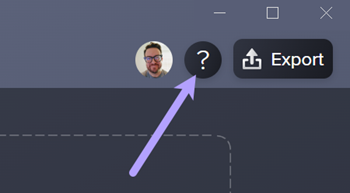Premiers pas avec TechSmith Audiate
Découvrez comment transcrire votre audio, supprimer rapidement les erreurs et obtenir un son de qualité studio grâce à des effets.
Découvrez comment transcrire votre audio, supprimer rapidement les erreurs et obtenir un son de qualité studio grâce à des effets.
Dans ce tutoriel :
Audiate utilise le montage audio textuel pour permettre à tous de modifier des fichiers audio en toute simplicité et faire gagner un temps considérable aux professionnels.
Audiate retranscrit votre audio pour que vous puissiez le modifier comme tout autre fichier texte. Le logiciel fonctionne avec des fichiers importés, des enregistrements effectués directement dans l’interface ou des éléments audio extraits et synchronisés à partir d’un projet vidéo Camtasia.
Conseil : choisissez la langue cible.
Pour obtenir le meilleur résultat, veillez à définir la langue cible. Sélectionnez Settings > Language (Paramètres > Langue) et choisissez la langue dans la liste.
Voir Enregistrer une voix off ou Modification de l’audio à partir de Camtasia.
Nettoyez votre commentaire vocal pour créer des clips audio fluides et de qualité.
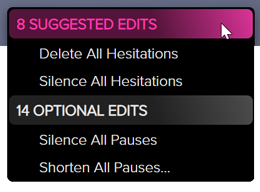
Voir Modification audio et rectification des erreurs et Modifications audio recommandées.
Atteignez une qualité sonore digne d’un studio sur vos projets Audiate grâce aux différents effets audio professionnels. Vous pouvez même enregistrer des enchaînements d’effets pour les réutiliser sur un autre projet. Voir Améliorer l’audio grâce aux effets.
Exportez les fichiers contenant l’audio, le script ou les sous-titres. Vous pourrez les utiliser dans l’application de votre choix, comme Camtasia. Voir le tutoriel Exporter de l’audio, des sous-titres ou un script depuis Audiate.
En s’appuyant sur l’intelligence artificielle, Audiate propose de nombreuses possibilités pour créer des audios de qualité professionnelle.
Conseil : activez les conseils dans Audiate pour en savoir plus.
Cliquez sur l’icône ![]() pour activer et désactiver les conseils dans Audiate. Ils vous proposent des informations utiles pendant que vous explorez le logiciel.
pour activer et désactiver les conseils dans Audiate. Ils vous proposent des informations utiles pendant que vous explorez le logiciel.